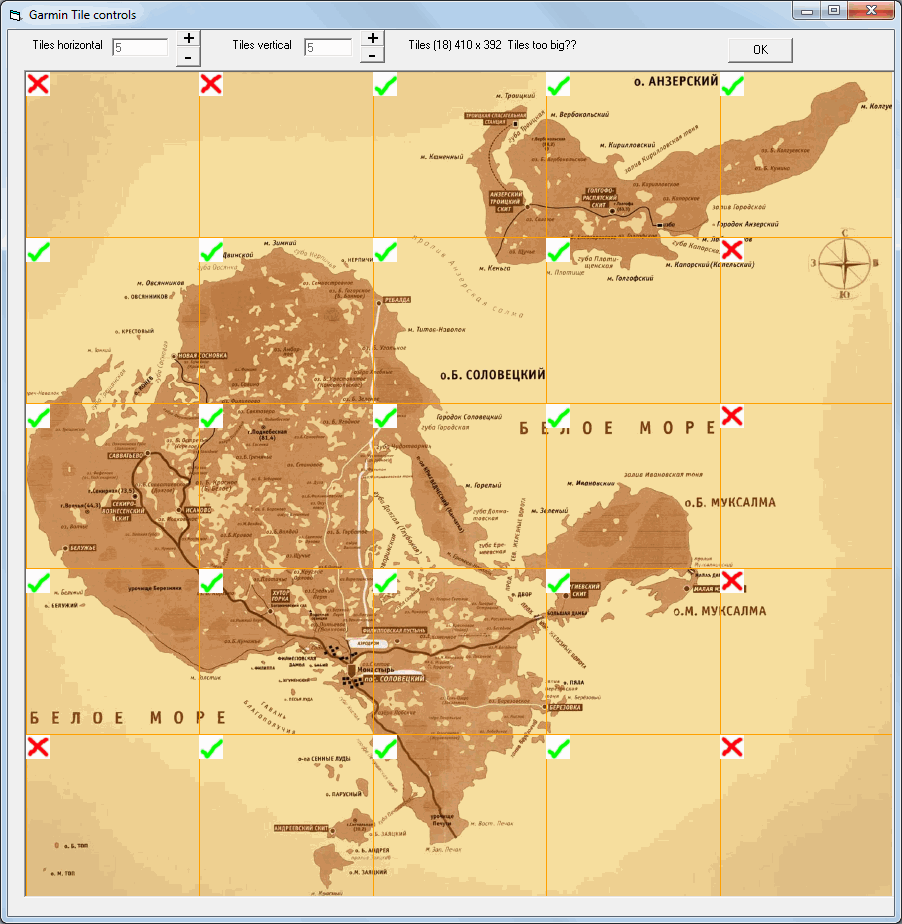Андрей Коперский — фотографии походов
Фотографии походов, приглашаю в поход
Page Tools
Фрагментирование карты, полученной в Google Earth
Постобработка файла kmz в MAPC2MAPC для разбивки на фрагменты
Если вы привязали большую растровую карту в Google
Earth и получили файл kmz, скорее всего Dakota
не сможет отобразить карту, поскольку ее размер превышает лимит
1024x1024 пикселя. В этом случае можно открыть файл kmz в
MAPC2MAPC и разделить уже привязанное изображение на фрагменты.
В следующей инструкции рассказывается, как это сделать.
-
Запустите MAPC2MAPC и выберите пункт меню File > Open calibration.
Отображается стандартный диалог выбора файла (на следующем рисунке показан диалог в Windows 7).
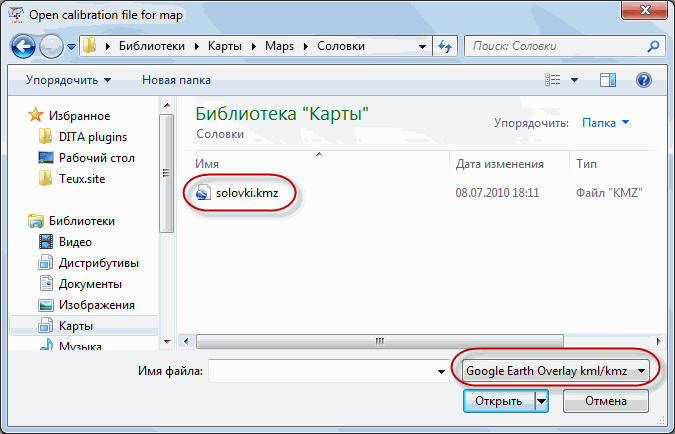
-
Выберите тип файлов “Google Earth Overlay kml/kmz”.
Это позволит открыть файл kmz, созданный ранее в Google Earth.
Для примера я создал в Google Earth файл solovki.kmz и поместил его в каталог M:\Maps\Соловки. В файле находится большая карта Соловецких островов, привязанная к мировым координатам.
-
Перейдите в каталог, где хранится файл kmz и откройте его.
MAPC2MAPC извлечет содержимое из файла kmz (это простой zip-архив) в подкаталог с таким же названием, как у файла. Об этом будет выдано сообщение, типа
Files extracted to: M:\Maps\Соловки\solovkikmz\Затем будет выдано еще одно сообщение, информирующее о необходимости сохранить привязку в формате программы MAPC2MAPC.
-
Чтобы сохранить данные о привязке, выберите пункт меню File > Write Calibrations.
В каталоге M:\Maps\Соловки\solovkikmz будут дополнительно созданы служебные файлы программы MAPC2MAPC. Среди них будет файл с расширением map, который понадобится на следующем шаге.
-
Выберите пункт меню File > Open calibration.
Отображается стандартный диалог выбора файла.
-
Выберите тип файлов “Ozi Map files (*.ozi)”, перейдите в подкаталог с map-файлом (в моем примере это M:\Maps\Соловки\solovkikmz) и откройте map-файл.
Отобразится сообщение о необходимости указать ассоциированный растровый файл, то есть саму растровую карту.
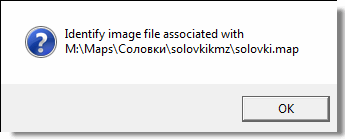
После нажатия OK откроется диалог выбора растрового файла.
-
Перейдите в подкаталог files (в моем примере M:\Maps\Соловки\solovkikmz\files) и укажите растровое изображение с картой.
На этом слегка утомительная подготовка заканчивается. Теперь можно создать новый файл kmz с фрагментированным изображением под требования Dakota. Для этого выберите пункт меню File > Write Garmin Custom Map и следуйте инструкциям из раздела Подготовка карты в MAPC2MAPC.
На следующем рисунке показано, как разделена на фрагменты карта Соловецких островов и исключены ненужные фрагменты.